Jak usunąć podział sekcji w dokumencie programu Word
Microsoft Word zapewnia wiele narzędzi, które pozwalają sformatować tekst dodany do dokumentu. Ale zawiera także pewne opcje formatowania samego dokumentu. Może to obejmować różne elementy, takie jak kolumny, lub inne funkcje, takie jak podział sekcji.
Podział sekcji w dokumencie programu Word umożliwia podzielenie dokumentu na osobne części, które można następnie sformatować bez wpływu na resztę dokumentu. Typowym zastosowaniem tego jest zmiana orientacji pojedynczej strony dokumentu, pozostawiając resztę dokumentu w bieżącej orientacji.
Ale jeśli wcześniej utworzyłeś podział sekcji, którego już nie potrzebujesz, lub jeśli edytujesz dokument innej osoby i chcesz usunąć jeden z podziałów sekcji, które dodali, nasz przewodnik poniżej pokaże Ci, jak to zrobić.
Jak usunąć podział sekcji w programie Microsoft Word
Kroki opisane w tym artykule zostały wykonane w wersji aplikacji Microsoft Word dla Office 365, ale będą działać również w większości innych najnowszych wersji programu Word. Pierwsza sekcja tego artykułu zawiera szybki przegląd sposobu usuwania podziału sekcji Word, ale możesz kontynuować przewijanie, aby zobaczyć pełny przewodnik ze zdjęciami, lub kliknij tutaj, aby przejść do tej sekcji.
Wydajność: Usuń podział sekcji w programie WordJak usunąć podział sekcji w programie Word
WydrukowaćDowiedz się, jak zlokalizować podział sekcji w dokumencie programu Word i usuwać ten podział, jeśli nie chcesz już dołączać go do dokumentu.
Czas aktywności 2 minuty Całkowity czas 2 minuty Trudność ŚredniMateriały
- Dokument Microsoft Word z podziałem sekcji
Przybory
- Microsoft Word
Instrukcje
- Otwórz dokument w programie Word.
- Wybierz kartę Narzędzia główne.
- Kliknij przycisk Pokaż / Ukryj w sekcji Akapit.
- Wybierz podział sekcji, który chcesz usunąć.
- Naciśnij klawisz Delete na klawiaturze.
Notatki
Nowe podziały sekcji można dodać, klikając przycisk Podziały na karcie Układ.
Możesz także usunąć podział sekcji, umieszczając kursor na lewo od przerwy, a następnie naciskając klawisz Delte na klawiaturze.
Typ projektu: Przewodnik Word / Kategoria: ProgramyPełny przewodnik - Usuwanie podziału sekcji w programie Word
Krok 1: Otwórz dokument w programie Word.
Krok 2: Wybierz kartę Narzędzia główne w górnej części okna.
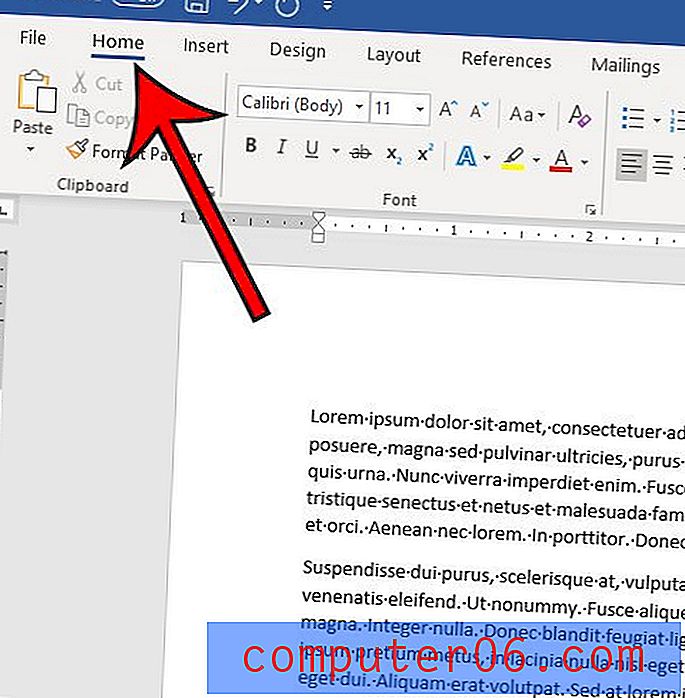
Krok 3: Kliknij przycisk Pokaż / Ukryj w sekcji Akapit wstążki.
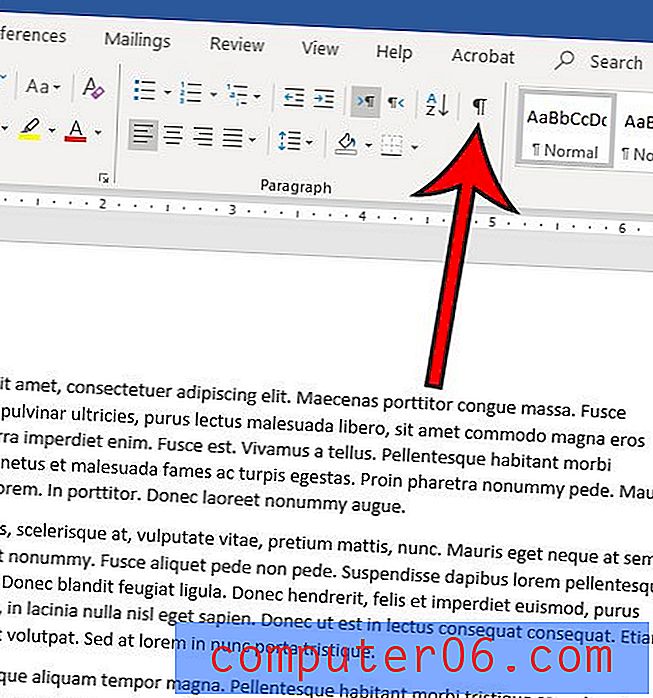
Krok 4: Znajdź podział sekcji w dokumencie, a następnie kliknij myszą po lewej stronie przerwy, przytrzymaj go, a następnie przeciągnij na prawy koniec przerwy, aby zaznaczyć całą rzecz. Alternatywnie możesz umieścić kursor myszy na lewym końcu przerwy, ale może się okazać, że część przerwy może pozostać po usunięciu.
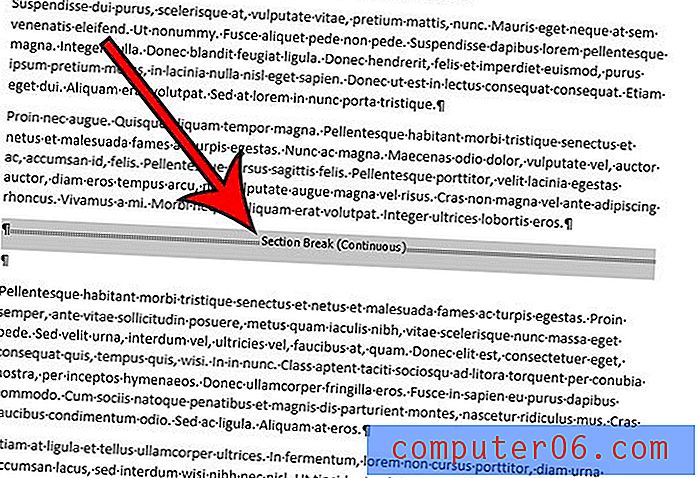
Krok 5: Naciśnij klawisz Delete (nie klawisz Backspace) na klawiaturze, aby usunąć podział sekcji.
Jeśli chcesz dodać kolejny podział sekcji do dokumentu, kliknij punkt, w którym chcesz dodać podział, wybierz kartę Układ, a następnie kliknij przycisk Przerwy i wybierz żądany typ podziału sekcji.
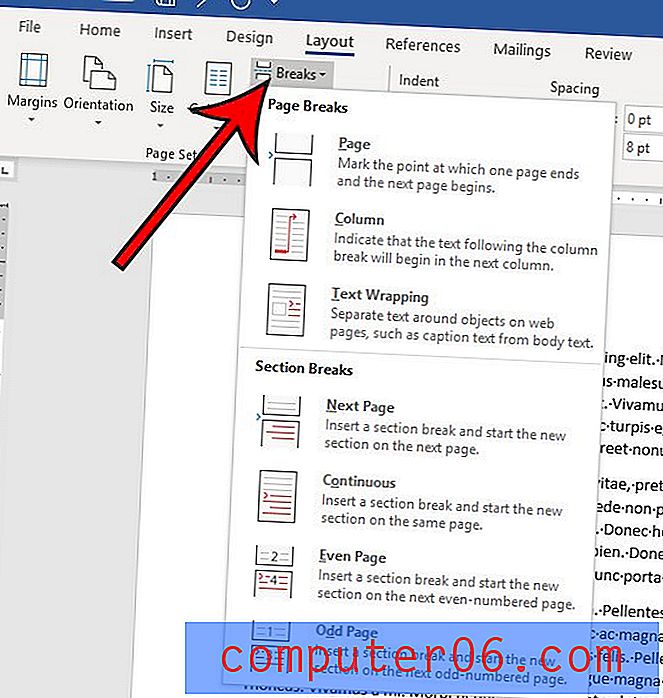
Czy Twój dokument ma wiele formatów, które trudno jest usunąć? Dowiedz się, jak wyczyścić całe formatowanie w programie Word, jeśli wolisz zacząć od zwykłego tekstu.



